Aba e Sub abas da Movimentação
Este manual tem como objetivo apresentar ao usuário a funcionalidade das abas e subabas da movimentação para o preenchimento das informações.
2. Aba Movimentação
Nesta aba é possível alterar ou inserir:
- Nova Movimentação e Código (para o código somente inserção, a alteração deverá ser realizada no menu lateral);
- Configurações;
- Execuções;
- Permissões.

1. Código: é uma numeração atribuída a movimentação. Deverá ser sequencial e lógica com agrupamentos. O código que termina com um ponto sempre será responsável por um agrupamento, é pesquisável, utilizado em relatórios, mas não pode ser item de inclusão de cadastros. As movimentações sem pontuação no final são as elegíveis para seleção em cadastros.
2. Descrição: Nome da Movimentação.
3. Descrição Inglês: Nome da Movimentação em inglês.
4. Índice de Correção: neste campo é possível vincular uma correção ao tipo de movimentação. Ao inserir a movimentação com valor esse índice será responsável pela atualização do valor da movimentação na pasta.
5. Tipo de Movimentação: é a classificação da movimentação.

A Movimentação que tem essa classificação atribuída aparecerá, na pasta, na aba “Movimentação Destaque”.
Tela Movimentação Destaque no ADVWIN+:

6. Prazo automático: Configuração de disparo de prazo automático simplificada. Sugerimos o uso do workflow no menu lateral, muito mais moderno e completo.
7. Status: Controle para a movimentação estar disponível para ser utilizada em um novo cadastro.
Ativa: Movimentação aparecerá na seleção para cadastro.
Inativa: Movimentação não aparecerá na seleção para cadastro.
Há a possibilidade de inativar uma movimentação que já foi utilizada. Após a inativação ela continuará aparecendo em cadastros antigos e nas tabelas de pesquisas.
8. a. Mostrar ao Cliente?: Esse flag diferencia as movimentações em pesquisas e relatórios. Configurando este campo e deixando flegado, ao inserir a movimentação o campo estará flegado automaticamente.
Tela no ADVWIN+:

b. Obrigar o preenchimento do valor da movimentação: caso este campo esteja flegado, ao cadastrar uma movimentação, está é uma informação obrigatória a ser preenchida
c. Obrigar preenchimento da decisão: caso este campo esteja flegado, ao realizar o preenchimento da movimentação, está uma informação obrigatória a ser preenchida.
Vínculo da decisão com a movimentação, conforme o manual.
Caso a decisão não for preenchida, aparecerá a seguinte mensagem (tela ADVWIN+):
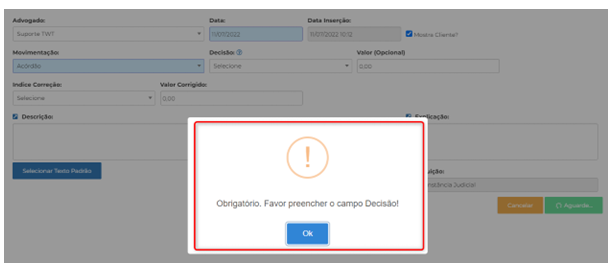
d. Exibir apenas em Pastas: é possível restringir a movimentação para aparecer somente em pastas. Com esse flag marcado a movimentação não aparecerá na seleção de cadastro ou alteração de prazo na agenda.
9. Natureza dos valores: configuração de movimentações de depósitos, custas e levantamentos. Selecionando se a movimentação será crédito ou débito, indicará no sistema se está somando ou subtraindo.
Dica de ouro: além de selecionar se crédito ou débito, selecione um “tipo de movimentação” e marque “Obrigar o preenchimento do valor da movimentação”. Com isso os valores estarão calculados na aba movimentação destaque.
10. Tipo de Serviço (FT) Padrão: neste campo é possível determinar um tipo de ficha tempo padrão para uma movimentação específica.
Ao inserir a ficha tempo da movimentação configurada, o campo “Tipo de Serviço” será preenchido automaticamente.
2.1. Subabas da aba Movimentação
I. Alertas: configuração de alertas, permissões e execuções para a movimentação.

a. Lançamento de GED na inserção da movimentação: ao flegar esta opção, será apresentada uma tela de alerta para a inserção de um documento na movimentação lançada. Abaixo segue exemplo da tela de alerta:

b. Lançamento de Ficha Tempo na inserção da movimentação: ao flegar esta opção, será apresentada uma tela de alerta para a inserção da ficha tempo na movimentação lançada. Abaixo segue exemplo da tela de alerta:

c. Lançamento de Debite na inserção da movimentação: ao flegar esta opção, será apresentada uma tela de alerta para a inserção da despesa/debite relacionada a movimentação lançada. Abaixo segue exemplo da tela de alerta:

d. Inserção de Objeto na inserção da movimentação: ao flegar esta opção, será apresentada uma tela de alerta para a inserção do objeto na movimentação lançada. Abaixo segue exemplo da tela de alerta:
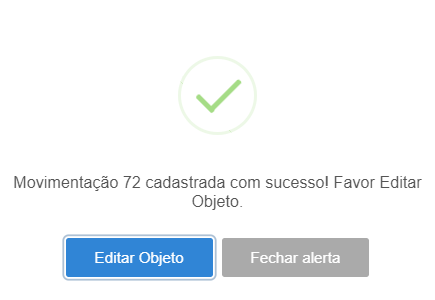
OBSERVAÇÃO: a tela de alerta, não torna o preenchimento obrigatório. Caso o usuário não tenha a informação a ser preenchida, é possível fechar o alerta.
e. Alguns usuários não alteram data de prazo com essa ação. Nível de acesso permitido: a funcionalidade deste campo se refere a permissões de prazo. Ao deixar este campo flegado e preencher o nível de permissão, determinados usuários abaixo do nível de permissão, não poderão alterar a data do prazo, específico para o tipo de serviço/movimentação cadastrada no prazo.
Aplicável somente ao Advwin Desktop. Para o Advwin+ acesse a aba “Bloqueio de cumprimento”, conforme o manual.
f. Apresentar na distribuição: ao configurar este campo com a movimentação desejada, ela será vinculada na tela de Distribuição do ADVWIN+ no campo ‘Tipo de Ação – Distribuição’, onde será apresentada a movimentação configurada. Conforme imagem abaixo:
Clique no ícone ![]() , conforme tela abaixo:
, conforme tela abaixo:
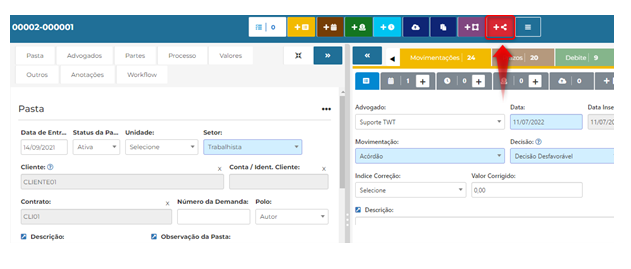
Será apresentada na seguinte tela:

g. WorkFlow ao inserir movimentação: caso haja uma regra de WorkFlow configurada para a movimentação inserida, será apresentada a tela de WorkFlow.
h. Exige justificativa na Dispensa de Prazos: ao configurar esta execução, será exigida a justificado na dispensa do prazo que utiliza essa nomenclatura de movimentação em seu tipo de serviço/movimentação.

i. Usuários P4 ou inferiores não cumprem prazos com essa ação: a funcionalidade deste campo se refere a permissões de prazo. Ao deixar este campo flegado, usuários com permissão P4 ou inferior não poderão cumprir o prazo. Específico para o tipo de serviço/movimentação cadastrada no prazo.
Aplicável somente ao Advwin Desktop. Para o Advwin+ acesse a aba “Bloqueio de Alteração”, conforme manual.
II. Subaba Execuções: altera o status da pasta, o status do processo e a fase da movimentação.
Ao inserir a movimentação a alteração ocorrerá conforme o preenchimento dos campos. Se os campos permanecerem vazios não há alteração.
Por exemplo: se os status estiverem configurados como Inativo, ao inserir a movimentação, o status da pasta será alterado para inativo.

Esta funcionalidade está disponível na montagem da regra do WorkFlow.
III. Subaba inserir: refere-se ao cadastro ou alteração na distribuição da pasta.
- Preencha a instância e marque o “Atualizar informações pelo Advradar”;
- Na pasta insira a movimentação com a configuração;
- O sistema verificará se há uma distribuição cadastrada nessa instância;
- Se não existir, será cadastrada essa distribuição com a instância atual;
- Se existir, o sistema marcará essa instância como atual.

IV. Aba Providência/Correspondente: configuração do módulo correspondente.
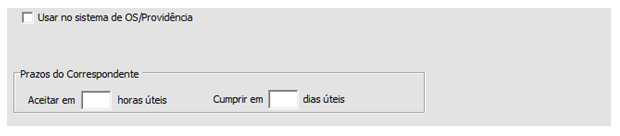
- “Usar no sistema de OS/Providência” – ao marcar esse item a movimentação aparecerá na tabela de seleção para a inclusão de uma nova OS/Providência;
- “Prazos do Correspondente” – possibilidade de estipular um período de horas para o correspondente aceitar o serviço demandado e a quantidade, em dias úteis, para o correspondente “cumprir” a OS/Providência.
